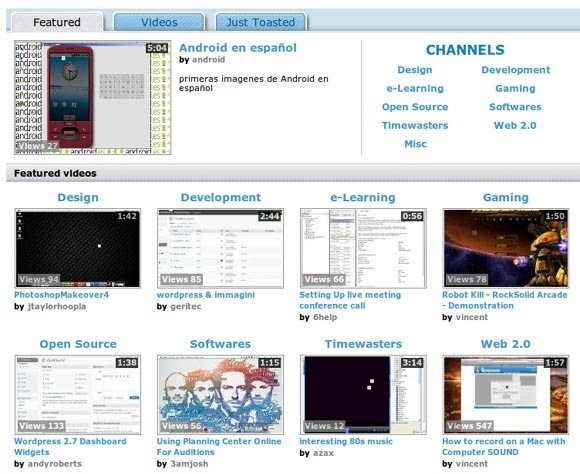Если вы подумываете о создании собственного скринкаста, но не можете найти подходящий инструмент для записи экрана, который был бы бесплатным и простым в использовании, то Screen Toaster может подойти вам.
Screen Toaster – это онлайн-сервис скринкастов, который позволяет записывать экран рабочего стола без установки какого-либо приложения. Независимо от того, какую платформу ОС вы используете, если у вас есть браузер и подключение к Интернету, вы сможете использовать SceenToaster для записи скринкаста.
Как и на любых других видеосайтах, при первом посещении ScreenToaster вас встретит библиотека видео. Все эти видео/скринкасты создаются пользователями ScreenToaster и сортируются по соответствующим категориям. Большинство видеороликов представляют собой обучающие видеоролики с практическими рекомендациями, что делает его довольно нишевым видеосайтом для людей, обучающих/изучающих что-то новое. Вы можете легко просматривать и искать в библиотеке с помощью облака тегов, панели поиска или каналов.
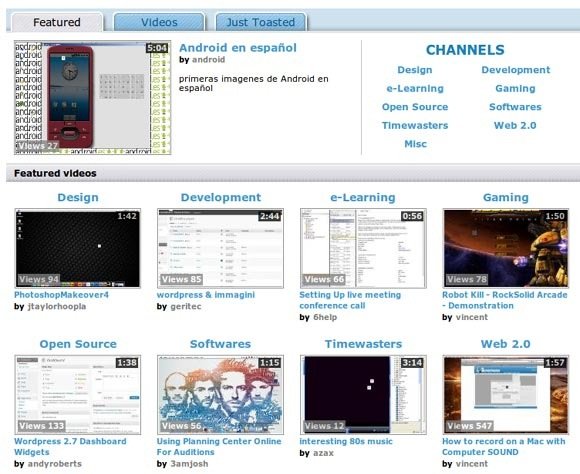
Чтобы использовать функцию записи экрана, вам необходимо сначала зарегистрироваться в качестве пользователя. Не волнуйтесь, регистрация бесплатна и займет у вас всего минуту.
После того как вы зарегистрировались и вошли в систему, вы можете нажать кнопку «Запись», чтобы начать запись.
Прежде чем Java-апплет сможет запуститься, вам необходимо сначала предоставить ему разрешение на доступ к вашему рабочему столу.
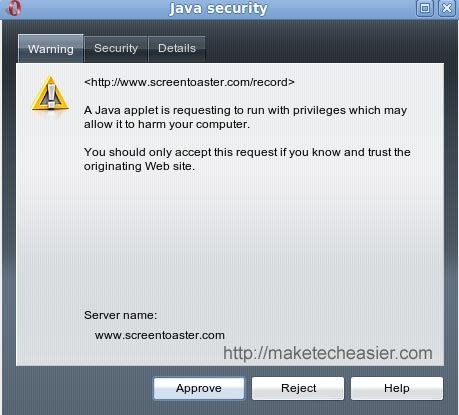
После того, как вы утвердите Java-апплет, появится всплывающее окно со всеми элементами управления записью. Здесь вы настраиваете параметры видео и контролируете, когда начинать/приостанавливать/остановить запись. Доступные для настройки параметры включают захват всего рабочего стола или только определенной прямоугольной области, выбор источника аудиовхода и необходимость использования веб-камеры.
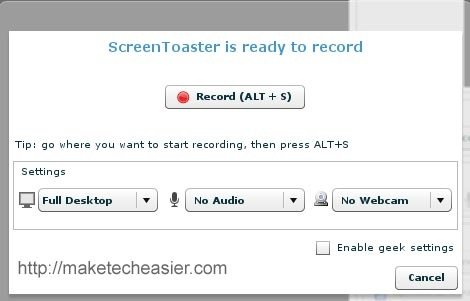
Когда вы закончите настройку, просто нажмите кнопку «Запись» или нажмите горячую клавишу Alt+ S, чтобы начать запись.
- Чтобы приостановить/возобновить запись, нажмите Alt+ Sеще раз.
- Чтобы завершить и полностью остановить запись, нажмите кнопку «Остановить запись».
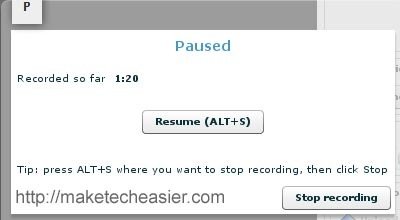
Если вы достаточно продвинуты, есть также режим записи для компьютерных пользователей, в котором вы можете настроить дополнительные параметры, такие как скорость воспроизведения или запись через VNC-сервер.
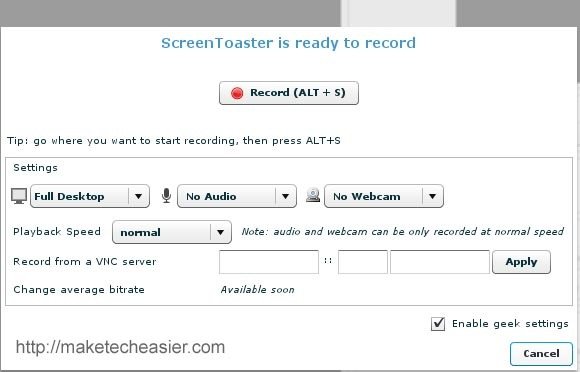
После того, как вы закончите запись скринкаста, вы перейдете на экран редактирования видео. Здесь вы решаете, что вы хотите делать с готовым видео. Вы можете просмотреть свою запись или загрузить ее на сервер ScreenToaster или YouTube. Поскольку возможности редактирования ограничены, вы также можете загрузить видео (в формате.avi), чтобы редактировать его в автономном режиме.
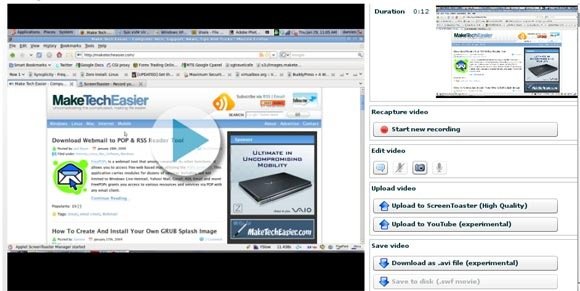
В целом, ScreenToaster – это простой и удобный сервис для создания скринкастов. Тот факт, что он доступен через Интернет, бесплатен (как и при нулевой стоимости), не требует установки и предоставляет сервер для размещения ваших видео, уже делает его достойным того, чтобы его попробовать и использовать. Я бы хотел увидеть больше функций редактирования (таких как аннотации, разделение видео и т. д.) в разделе редактирования видео, чтобы мне не приходилось загружать видео, редактировать его в другом приложении и загружать снова.
Какие еще инструменты вы используете для записи скринкаста?